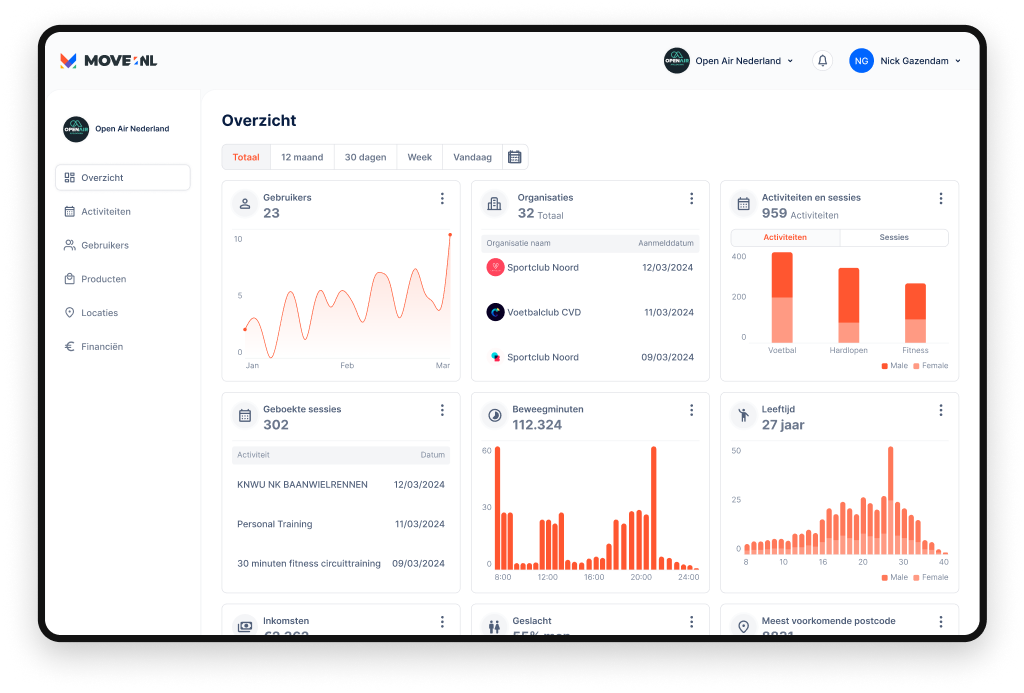Zo krijg je toegang tot het dashboard
Instellen van jouw organisatie en activiteiten
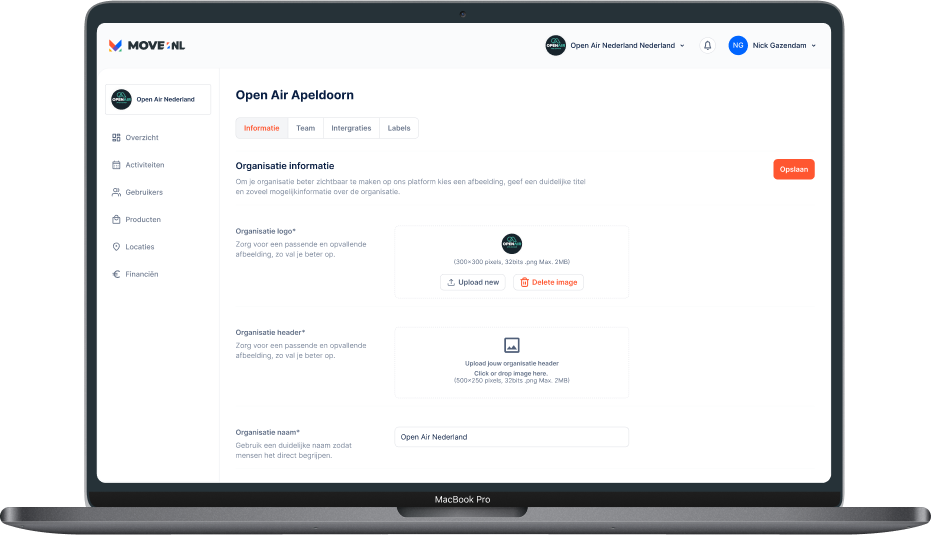
Stap 1 | Informatie over jouw organisatie invullen
Nu je kunt inloggen in het dashboard en beheerder bent van jouw organisatie, kun je beginnen met het in- of aanvullen van de informatiegegevens over jouw organisatie. Deze informatie is straks zichtbaar voor iedereen, dus zorg dat je jouw organisatie goed presenteert!
- Upload je organisatie logo of afbeelding
- Voer de naam van je organisatie in
- Geef een omschrijving van je organisatie
- Waar staan jullie voor?
- Wat voor activiteiten bieden jullie aan?
- Vul alle velden bij contactgegevens in
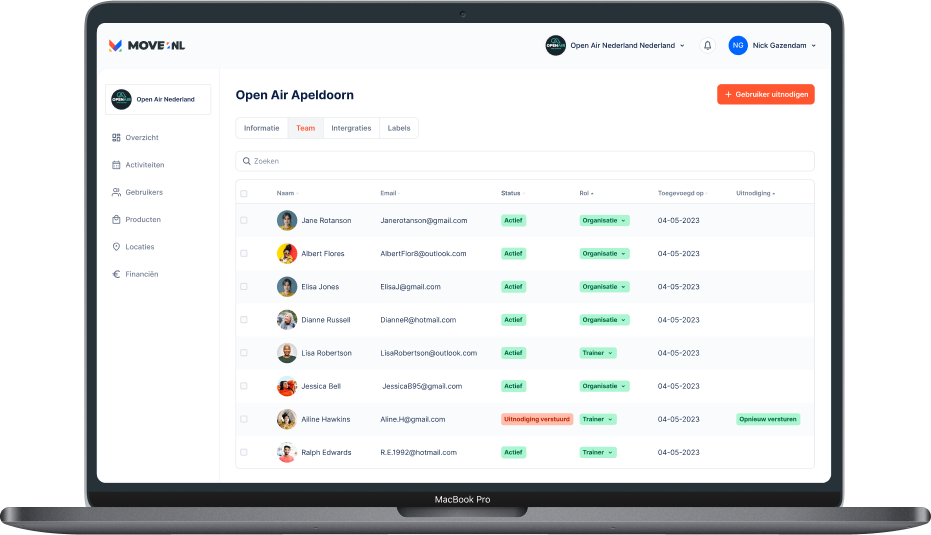
Stap 2 | Toegang beheren
Als beheerder is het mogelijk om andere beheerders toe te voegen aan jouw organisatie. Zo kun je trainers bijvoorbeeld de mogelijkheid bieden om hun eigen activiteiten te beheren en te updaten. Let op: deze beheerder moeten ook een SportID aanmaken om toegang te krijgen.
- Selecteer het tabblad ‘Teams’
- Klik op de knop ‘+ Gebruiker uitnodigen’
- Vul de gegevens van deze gebruiker in
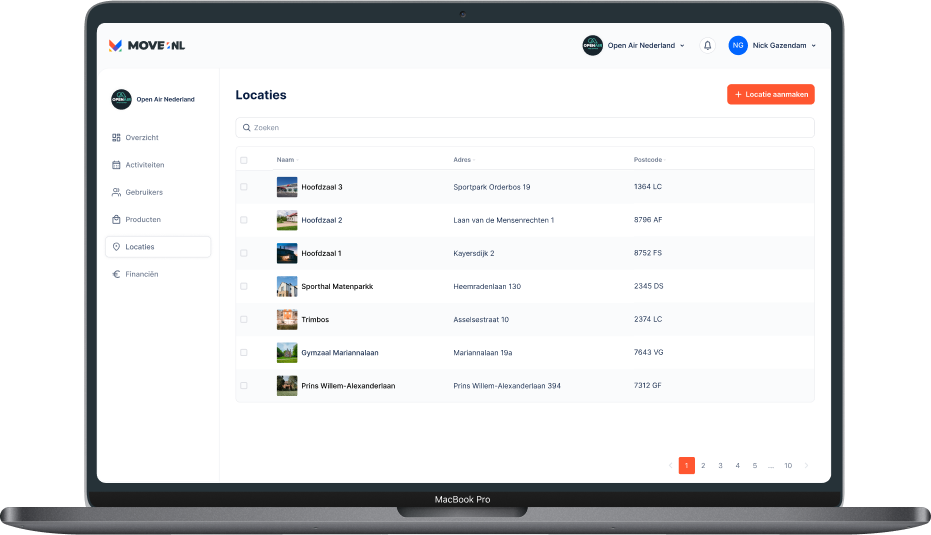
Stap 3 | Locaties toevoegen
Aan elke organisatie moet minimaal één locatie toegevoegd worden. Het kan zijn dat jouw organisatie meerdere locaties heeft; in dit geval kun je deze allemaal apart toevoegen.
- Ga via het menu naar ‘Locaties’
- Klik op de blauwe knop ‘+ Locatie aanmaken’
- Vul de informatie van de locatie in en klik op ‘Opslaan’
- Voer vervolgens de openingstijden in en klik weer op ‘Opslaan’
- Je locatie is nu toegevoegd!
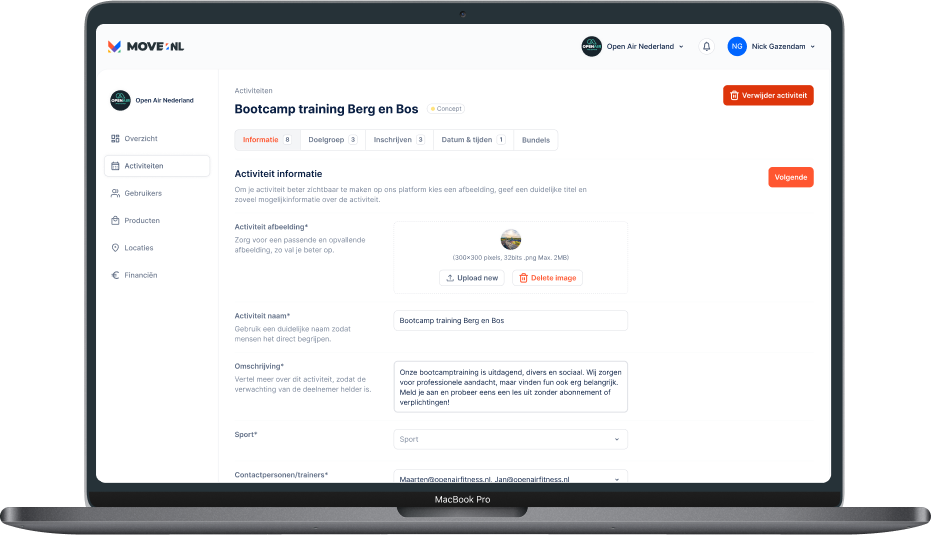
Stap 4 | Eerste activiteit toevoegen
Om jouw sport- en beweegaanbod zichtbaar te maken in de MoveNL app en website moet je eerst minimaal één activiteit toevoegen. Welke lessen, trainingen of andere activiteiten mag men bij jou boeken?
- Ga via het menu naar ‘Activiteiten’
- Klik op de knop ‘+ Activiteit aanmaken’
- Vul de informatie over de activiteit in en klik op ‘Opslaan’. Een paar aandachtspunten:
- Upload een foto van goede kwaliteit, zodat jouw activiteit eruit springt tussen alle andere!
- Selecteer de categorieën die het beste passen bij jouw activiteit. Mis je nog een categorie? Mail dan even naar team@movenl.nl.
- In het vak ‘Bijzonderheden’ kun je aangeven wat de kosten zijn van deze activiteit, wat voor kleding men aan moet doen of andere handige informatie voor de sporter.
- Vervolgens kun je de datum en tijd toevoegen van het eerstvolgende moment waarop je activiteit plaatsvindt.
- Handig: je kunt een tijd wekelijks laten herhalen, wat veel tijd scheelt.
- Sla de gegevens op. Je activiteit is nu toegevoegd!
Via het tabblad ‘Geplande activiteiten’ kun je een overzicht vinden van alle tijden die je hebt toegevoegd. Om te zien hoeveel deelnemers zich hebben ingeschreven voor deze activiteit, kun je erop klikken. Ook is het uiteraard mogelijk om meerdere activiteiten toe te voegen als je verschillende sporten aanbiedt.
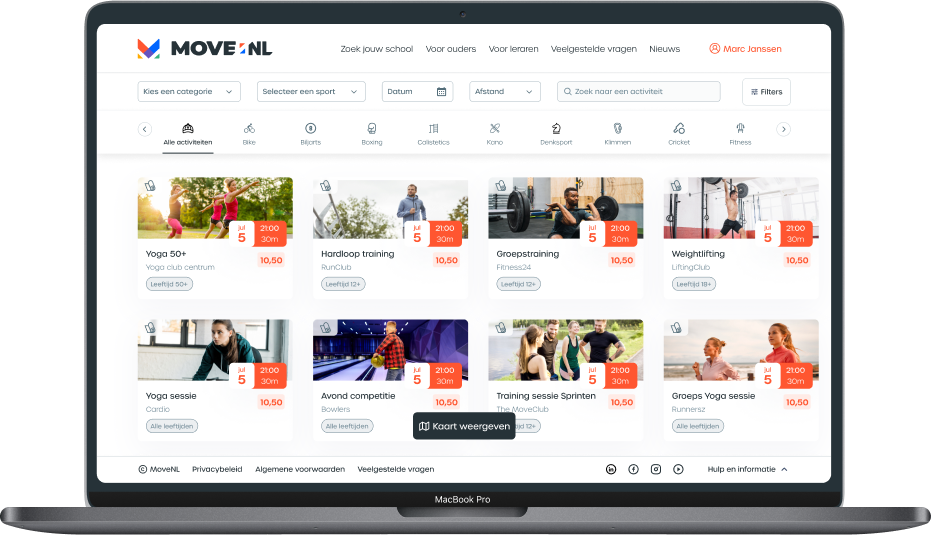
Stap 5 | Jouw organisatie en aanbod in MoveNL
Wist je dat alle aanpassingen die jij in het dashboard doet, vrijwel direct te zien zijn in de MoveNL app en op de website? Vergeet alleen niet om de app of de pagina even af te sluiten en opnieuw te openen om je aanpassing te bekijken.
Mocht je nog wat willen aanpassen, dan kan dat natuurlijk altijd. Kom je ergens toch niet uit, neem dan contact op via het contactformulier of mail naar team@movenl.nl. We helpen graag!
Blijf op de hoogte!
Meld je nu aan voor onze nieuwsbrief en blijf op de hoogte van alle ontwikkelingen.